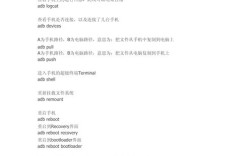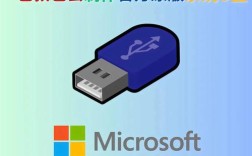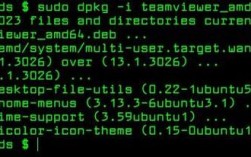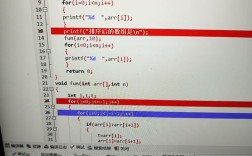在Ubuntu系统中格式化U盘是一个常见的操作,无论是为了清理数据、解决文件系统错误,还是为了在操作系统间兼容,掌握正确的命令行操作都非常重要,与图形界面工具相比,命令行操作提供了更高的灵活性和可控性,尤其适合处理复杂的格式化需求,本文将详细介绍使用命令行格式化U盘的完整流程,包括准备工作、常用命令、文件系统选择、错误处理以及安全注意事项等内容,帮助用户全面了解并熟练掌握这一技能。
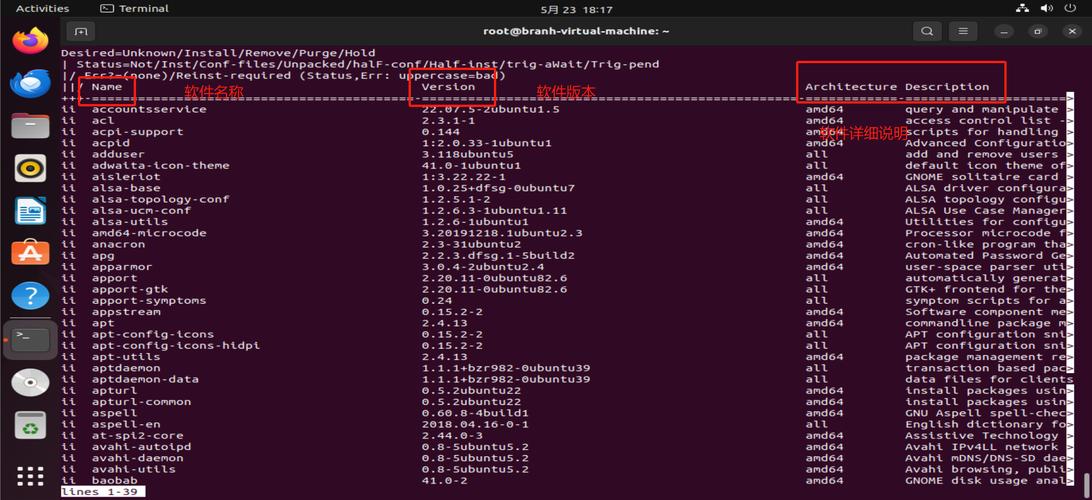
准备工作是确保操作顺利进行的关键,在开始格式化之前,需要确认U盘已正确连接到Ubuntu系统,并获取其设备名称,打开终端,输入lsblk或sudo fdisk -l命令,列出所有存储设备,U盘会显示为类似sdb、sdc等名称,且容量与U盘实际大小相符,为了避免误操作系统硬盘,务必仔细识别设备名称,可以通过查看设备大小或拔插U盘前后对比列表变化来确认确认,确认设备名称后,建议备份U盘中的重要数据,因为格式化操作会清除所有数据,且数据通常难以恢复。
使用umount命令卸载U盘,即使系统自动挂载了U盘,也必须先卸载才能进行格式化操作,假设U盘设备名称为sdb1,则执行sudo umount /dev/sdb1命令,如果卸载失败,可能需要使用sudo umount -l /dev/sdb1选项强制卸载,但此操作可能导致数据损坏,需谨慎使用,卸载成功后,即可开始格式化操作,Ubuntu中常用的格式化工具有mkfs系列命令,支持多种文件系统,如FAT32、NTFS、ext4等,用户可根据需求选择。
对于需要跨Windows和Linux系统使用的U盘,FAT32是兼容性较好的选择,使用mkfs.vfat命令格式化U盘为FAT32文件系统,基本语法为sudo mkfs.vfat -F 32 /dev/sdb,其中-F 32指定FAT32格式,如果U盘容量较大,超过32GB,可能需要使用exfat文件系统,命令为sudo mkfs.exfat /dev/sdb,需先安装exfat-utils包,若仅在Linux环境下使用,ext4是功能更强大的选择,命令为sudo mkfs.ext4 /dev/sdb,格式化过程可能需要几分钟时间,具体取决于U盘容量和性能。
在格式化过程中,可能会遇到一些常见问题,设备被占用导致卸载失败,可通过lsof | grep /dev/sdb查看占用进程并终止;或权限不足,需确保使用sudo执行命令,格式化完成后,可使用sudo mount /dev/sdb /mnt手动挂载U盘,并通过df -h检查是否成功,若需要为U盘添加卷标(Label),可在格式化时使用-n选项,如sudo mkfs.vfat -F 32 -n "MY_USB" /dev/sdb,或在格式化后通过sudo mlabel -i /dev/sdb ::"MY_USB"命令设置。

以下是不同文件系统格式化命令的对比表格:
| 文件系统类型 | 命令示例 | 兼容性 | 适用场景 |
|---|---|---|---|
| FAT32 | sudo mkfs.vfat -F 32 /dev/sdb |
Windows、Linux、macOS、游戏机等 | 跨系统文件传输,兼容性要求高 |
| exFAT | sudo mkfs.exfat /dev/sdb |
Windows、macOS、新版Linux | 大容量U盘(>32GB),跨系统 |
| NTFS | sudo mkfs.ntfs -Q /dev/sdb |
Windows、Linux(需ntfs-3g) | Windows环境优先,支持大文件 |
| ext4 | sudo mkfs.ext4 /dev/sdb |
Linux为主 | Linux系统内部使用,支持高级功能 |
安全注意事项不可忽视,格式化操作会永久删除数据,务必确认设备名称无误,避免误格式化硬盘,建议在操作前使用wipefs -a /dev/sdb命令清除U盘原有分区表,确保格式化干净,对于敏感数据,可使用shred -vfz -n 3 /dev/sdb进行安全擦除,但会延长操作时间,频繁格式化可能影响U盘寿命,应避免不必要的操作。
相关问答FAQs:
问题1:格式化U盘时提示“device is busy”怎么办?
解答:此错误通常表示U盘正在被系统或其他程序占用,首先尝试使用sudo umount /dev/sdb正常卸载,若失败可强制卸载sudo umount -l /dev/sdb,若仍无法解决,可通过sudo lsof | grep /dev/sdb查看占用进程,并使用sudo kill -9 进程ID终止进程,确保没有文件管理器或其他程序访问U盘后,重新尝试格式化。

问题2:如何在格式化后验证U盘是否成功?
解答:格式化完成后,可通过以下步骤验证:1. 使用sudo mount /dev/sdb /mnt手动挂载U盘到/mnt目录;2. 执行df -h命令,检查/dev/sdb是否出现在列表中,以及文件系统类型是否正确;3. 在/mnt目录下创建测试文件,如sudo touch /mnt/testfile,并确认文件可正常写入和读取;4. 卸载U盘sudo umount /mnt,重新连接系统后检查是否可正常识别,若以上步骤均正常,则格式化成功。